Administrar VPN por aplicación y aplicaciones nativas
Workspace ONE UEM dispone de varias opciones para editar o eliminar el perfil de VPN por aplicación asignado a las aplicaciones nativas.
Los cambios realizados en los recursos pueden requerir un cambio o la eliminación de los Tunnel de VPN utilizados para acceder a las aplicaciones. Por ejemplo, cuando los usuarios se mueven a diferentes departamentos de una organización, el acceso a los recursos puede cambiar. En los casos en que necesite cambiar o eliminar el acceso del túnel de VPN para una aplicación, dispone de varias opciones.
| Acción | Resultado |
|---|---|
| Editar el perfil de VPN por aplicación asociado a la asignación de implementación flexible de la aplicación. | El sistema asocia el perfil de VPN por aplicación cambiado a la aplicación, y los grupos pertinentes reciben la aplicación en función de la configuración de la asignación y las prioridades. |
| Cambiar la prioridad de la asignación de implementación flexible. | El sistema inserta la asignación y sus configuraciones, incluido el perfil de VPN por aplicación, en función de la prioridad. Si la asignación está en la parte superior, los dispositivos de los grupos aplicables recibirán el perfil en primer lugar. |
| Anular la selección del perfil de VPN por aplicación en la asignación de implementación flexible de la aplicación. | El sistema anula la asignación del perfil de VPN por aplicación de los grupos asignados a la aplicación. |
| Cambiar el grupo inteligente de un dispositivo y recibir en este las aplicaciones con derechos para el nuevo grupo. | Las asignaciones de implementación flexible se asignan mediante grupos inteligentes. Los ajustes Tunelización de aplicaciones y VPN por aplicación forman parte de las configuraciones de asignación de implementación flexible. Mueva un dispositivo a un grupo inteligente que sepa que tiene la aplicación deseada y la VPN por aplicación, y esta acción cambia el perfil del dispositivo. |
Cómo editar el perfil de VPN por aplicación de una aplicación interna
Puede cambiar el perfil de VPN de Tunnel de aplicación en las aplicaciones aprobadas para utilizar un Tunnel de aplicaciones diferente para conectarse al backend y a las redes corporativas. Este es un ejemplo general de cómo editar el perfil de VPN por aplicación de una aplicación interna. En el caso de las aplicaciones públicas y compradas, siga un flujo de trabajo similar mediante la edición de la asignación de implementación flexible de esa aplicación específica.
- Desplácese hasta Recursos > Nativos > Internos en Workspace ONE UEM Console.
-
Seleccione el botón de radio para la aplicación y, a continuación, seleccione Assign (Asignar).
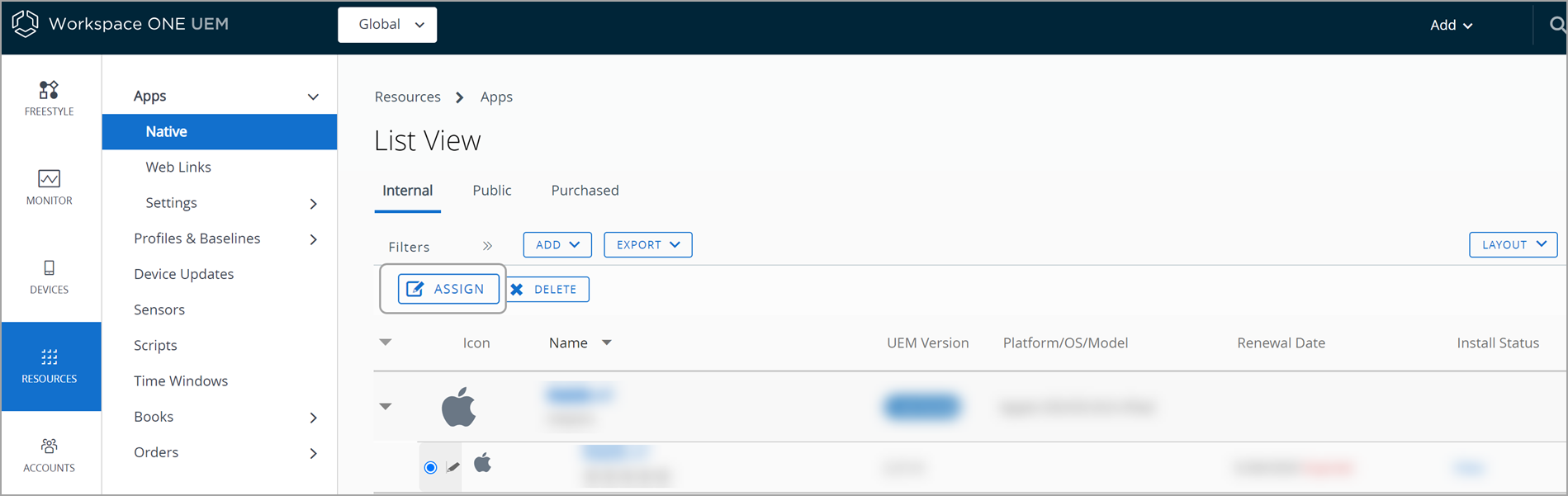
-
Seleccione la asignación y elija Editar.
- En el menú del ajuste situado debajo de Tunelización de aplicaciones, seleccione un perfil diferente de VPN por aplicación.
- Seleccione Agregar y, a continuación, Guardar y publicar.
Cambiar la prioridad de asignación del perfil de VPN por aplicación
Puede aumentar o disminuir la prioridad de la implementación flexible para cambiar las aplicaciones aprobadas de App Tunnel utilizadas para conectarse al backend y a las redes corporativas.
- Acceda a las asignaciones de implementación flexible de una aplicación nativa. Siga los subpasos para acceder a las asignaciones de una aplicación pública. El flujo de trabajo de las aplicaciones internas y compradas es similar. a. Para acceder a las asignaciones de una aplicación pública, vaya a Recursos > Aplicaciones > Nativas > Públicas en Workspace ONE UEM Console. b. Seleccione el botón de opción de la aplicación y seleccione Asignar.
- Elija la asignación que desea mover y seleccione Mover hacia arriba o Mover hacia abajo. Realice los cambios de prioridad que sean necesarios.
- Seleccione Guardar y publicar.
Eliminar el perfil de VPN por aplicación de la aplicación
Anule la selección de la opción App Tunnel en la asignación de implementación flexible para desasociar el perfil de VPN por aplicación de las aplicaciones y los dispositivos.
- Acceda a las asignaciones de implementación flexible de una aplicación nativa. Siga los subpasos para acceder a las asignaciones de una aplicación pública. Las aplicaciones internas y compradas siguen un flujo de trabajo similar.
- Para acceder a las asignaciones de una aplicación pública, vaya a Recursos > Aplicaciones > Nativas > Públicas en Workspace ONE UEM Console.
- Seleccione el botón de radio para la aplicación y, a continuación, seleccione Assign (Asignar).
- Seleccione la asignación y elija Editar.
- Seleccione Disabled (Deshabilitado) para Tunelización de aplicaciones.
- Seleccione Agregar y, a continuación, Guardar y publicar.
Cómo editar un grupo inteligente
Puede editar un grupo inteligente establecido. Cualquier modificación que se aplique a un grupo inteligente afectará a todas las políticas y perfiles a los que este se encuentre asignado.
-
Acceda a Grupos y ajustes > Grupos > Grupos de asignación.
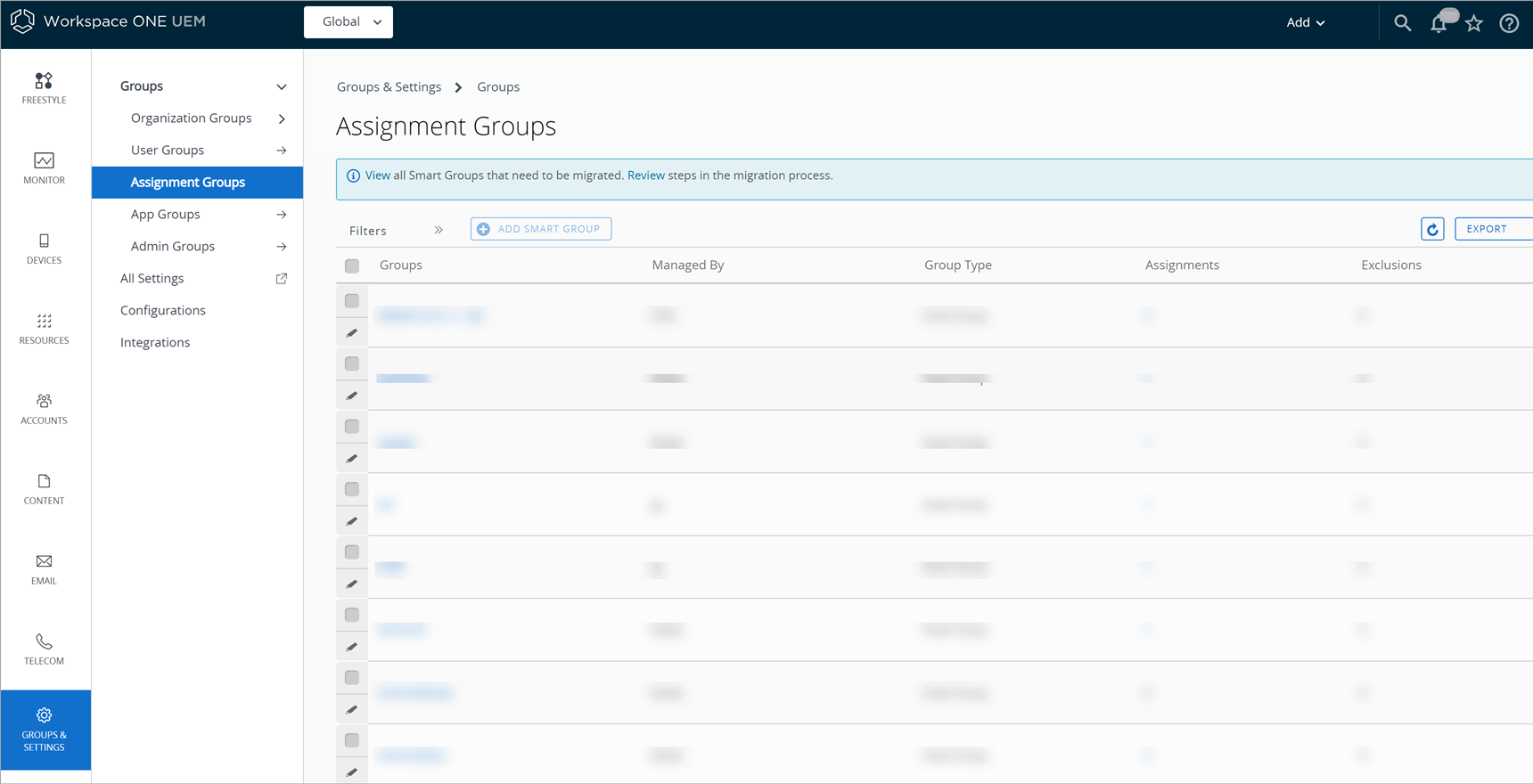
-
Seleccione el icono Editar, situado a la izquierda del grupo inteligente que desea editar. También puede seleccionar el nombre del grupo inteligente en la columna Grupo. Se mostrará la página Editar grupo inteligente con los ajustes existentes.
- En la página Editar grupo inteligente, cambie los Criterios o los Dispositivos y usuarios (según el tipo con el que se haya guardado el grupo inteligente) y seleccione Siguiente.
- En la página Ver asignaciones, puede ver qué perfiles, aplicaciones, libros, provisiones y políticas pueden agregarse o eliminarse del dispositivo como resultado.
- Seleccione Publicar para guardar las ediciones realizadas en el grupo inteligente. Todos los perfiles, aplicaciones, libros, provisiones y políticas ligados a este grupo inteligente cambiarán las asignaciones de dispositivos de acuerdo con esta modificación.